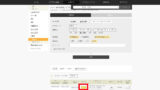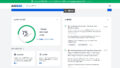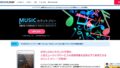どうも、おもちです。
ブログを始めたいと思っていませんか?アメーバブログなどの無料ブログであればお金をかけることなく手軽に始めることができます。レンタルサーバと契約をして本格的にブログを始めたい方に読んでいただきたい内容となっています。2022年版として記事を書きましたので本格的にブログで収益化を目指す人や「ConohaWING」について知りたいという方は最後までお読みいただくと嬉しいです。

- 無料ブログ(アメブロ)とは何が違うの?
- ブログで収益化できるってホントなの?
- 自分でブログを始める際に必要なアイテムは3つ!いったい何?
- 「Conoha WING」のメリットとデメリット教えて?
- 申し込みはどうしたらいいの?
- 「ConoHa WING」インストールの手順を教えて?
- ブログを書く前にした方が良い設定は?
「ConohaWING」でブログ書いて2年目に突入した私がわかりやすく解説していきます。
無料ブログ(アメブロ)とは何が違うの?

ブログを書いてみたいというのであれば、アメーバブログなどの無料ブログを使うという方法があります。
アメーバのサイトにアカウント登録をしてブログを書くで簡単にはじめられます。(アメブロ)
WordPressというブログ作成ソフトを使ってオリジナリティーあるブログをつくることもできます。
初心者でも簡単にブログやホームページを作ることができるツールです。
・管理者がいないので自由にカスタマイズできる。
・ドメインといってネット上に自分専用のエリアが作れます
・ブログサイトが突然閉鎖になるといったことが避けられます。
・無料ではないため、レンタル代など費用がかかります。
詳しくみていきます。
・管理者がいないので自由にカスタマイズできる。
配置を変えたり、色を変更したり、広告を消したり色んなことができる。
・ドメインといってネット上に自分専用のエリアが作れます
アメブロではhttps://Ameblo.jp/〇〇ですが、https://〇〇できる。
・ブログサイトが突然閉鎖になるといったことが避けられます。
管理会社が辞めるといったらブログも閉鎖してしまう。
・無料ではないため、レンタル代など費用がかかります。
ドメイン代、サーバー代といった費用が発生する。
ブログで収益化できるってホントなの?
結論からいうと収益化できます。アフィリエイト収入やGoogleアドセンス収入により収益化ができます。
多くの人が閲覧するようなブログを書くことができればものすごい金額も大きくなります。
多くの人が閲覧するブログとは?
・ブログで扱っている内容や記事の質が良質であり、人の悩みを解決している。
・検索システムも真似たものではなく良質なサイトと評価している。
こういったブログを運営するためには無料ブログでは難しいため
本格的にブログを始めて収益化を目指すのであればレンタルサーバーの申し込みが必要です。
ブログで収益化に成功したものをまとめたのでこちら「【1万円ゲット】仮想通貨ブログで稼ぐことはできるのか?初収益が発生」の記事をご覧ください。
自分でブログを始める際に必要なアイテムは3つ!それは何か?

2.レンタルサーバ
3.テーマ
詳しくみていきます。
1.独自のドメイン
わかりやすくいうとウェブ上の住所になります。通常独自ドメインを取得するにはコストがかかりますがレンタルサーバーとセットになっていることもあります。
2.レンタルサーバ
自分が作ったウェブサイト、つまりブログやホームページの保管庫になります。レンタル料が安いと性能が落ちます。高いと金銭的負担が大きくなります。
3.テーマ
かんたんに言うとウェブサイトを作ることができるデザインテンプレートになります。無料や有料と豊富にあります。初心者であれば無料テーマ「Cocoon」で十分です。
レンタルサーバーについて、さらに深堀りしていきます。
レンタルサーバって何?

レンタルサーバーは高性能なパソコンのことです。無料ブログなどは管理会社のサーバーがその役目をしています。
本格的にブログを始める場合には自分でレンタルサーバーの会社を探して申し込みをする必要があります。
レンタルサーバも多くの会社があり、迷ってしまうのではないかと思います。
費用と機能面をわかりやすくした図がこちらです。
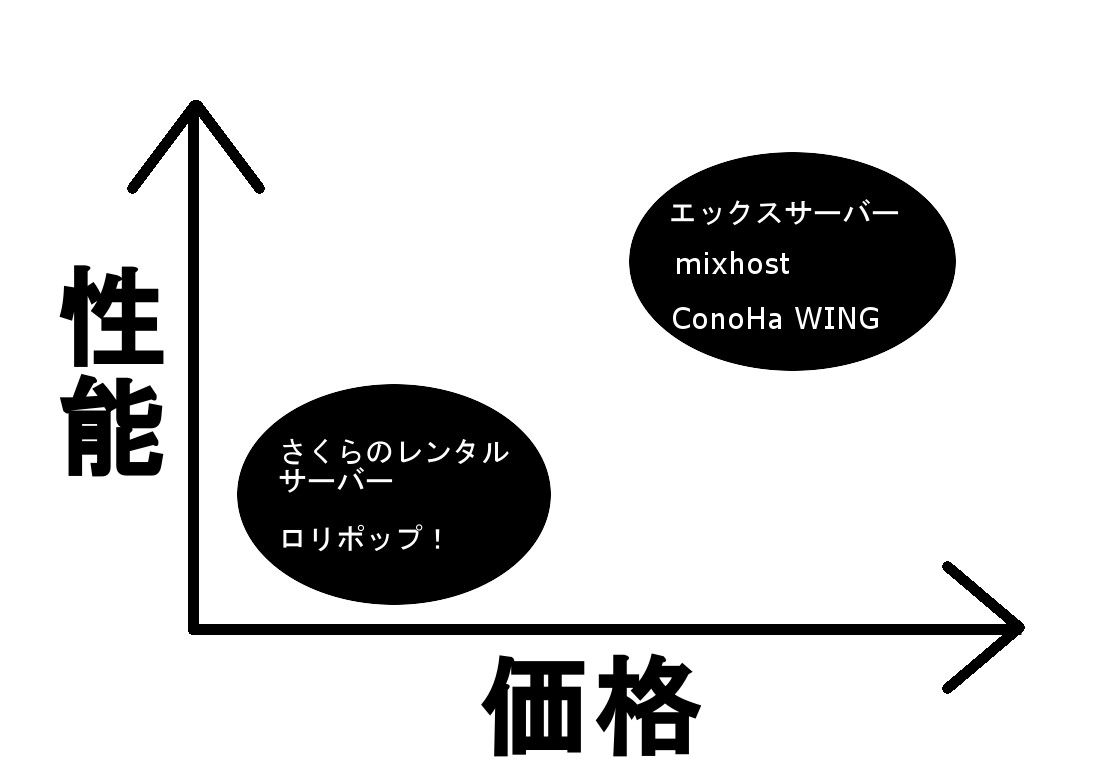
レンタルサーバー各社のキャンペーンを紹介
最新情報や詳細についてはリンクより確認をしてください。
Conoha WING
GMOインターネットが提供。高性能なサーバで同時アクセス集中してもパフォーマンスの低下がしにくい。
■2022年10月31日(月)まで
WINGパックベーシックプランが月額493円~利用可能
通常料金から最大62%OFFとなっています。
独自ドメインが2つ利用できて、もちろん初期費用は無料です。
エックスサーバー
老舗の会社である。高性能な機能を持っていて価格はやや高価となっている。
■2022年10月27日(木)まで
半額キャッシュバックキャンペーンで実質495円~利用できる(※新規で12カ月以上の申込みが必要)
ドメイン永久無料と初期費用無料がついています
キャッシュバックを受けるにはメール案内に沿い申請が必要になります。
mixhost
高機能なでありながら、珍しくアダルト系のブログ運営も可能となっている。
■2022年12月4日(日)まで
移転・高速化・SSL化の代行が全て無料(※新規・既存含め、全てのプラン・ご契約期間でご利用可)
申込み時に、クーポンコード「WELCOME2022」を入力した場合に限り有効
ロリポップ
GMOペポパが提供。比較的利用しやすい価格帯となっている。
■2022年12月31日(土)まで
対象プランにより初期費用が無料or契約期間1年分追加キャンペーンを実施
エコノミ、ライと、スタンダードプランは新規申込み、契約完了で初期費用無料
ハイスピード、エンタープライズは新規申込み、契約完了で12ヶ月の契約期間延長
さくらのレンタルサーバー
老舗の会社である。比較的利用しやすい価格帯となっている。
レンタルサーバーで失敗しないために知っておいたほうがいいこと
私自身も始めは安価のレンタルサーバーでいいと思ってしましたが注意したほうが良いです。
なぜかというと
・ブログはWordpressという作成ソフトで書くのですが、WordPress非対応ということがあり、それは大問題だからです。
・パソコンの性能が低いと処理する速度が遅くなるため、表示が遅いといった問題がおこりやすくなります。
・初期費用やドメインの費用がセットになっていればいいが、別料金となっている場合は初期費用が膨らむ問題となります。
といったことがあるためです。
私が調べて辿り着いた答えは一部上場している企業は安心感があり、性能や機能はグレードアップしています。
高性能なレンタルサーバーでありながら、長期契約でお得になる初期費用無料!最低利用期間無し!国内最速・高性能レンタルサーバー【ConoHa WING】
![]() はおすすめです。
はおすすめです。
「ConohaWING」の決め手はコレ!
・長期契約により割安になっている!
・高性能なサーバであること!
・独自の無料ドメインがあること!
・初期費用もかからないこと!
・WordPressは問題なく使える!
少しでも安くできる方法はやコツ!
・学生や教職員の方を対象にした学割を利用する
・公式取り扱いのCocoon(無料テーマ)を利用する
・WINGパックは初月は無料のため月初に申込みする
・WINGパックのキャンペーンや季節イベントを利用する
Conoha WINGのメリットとデメリット教えて?
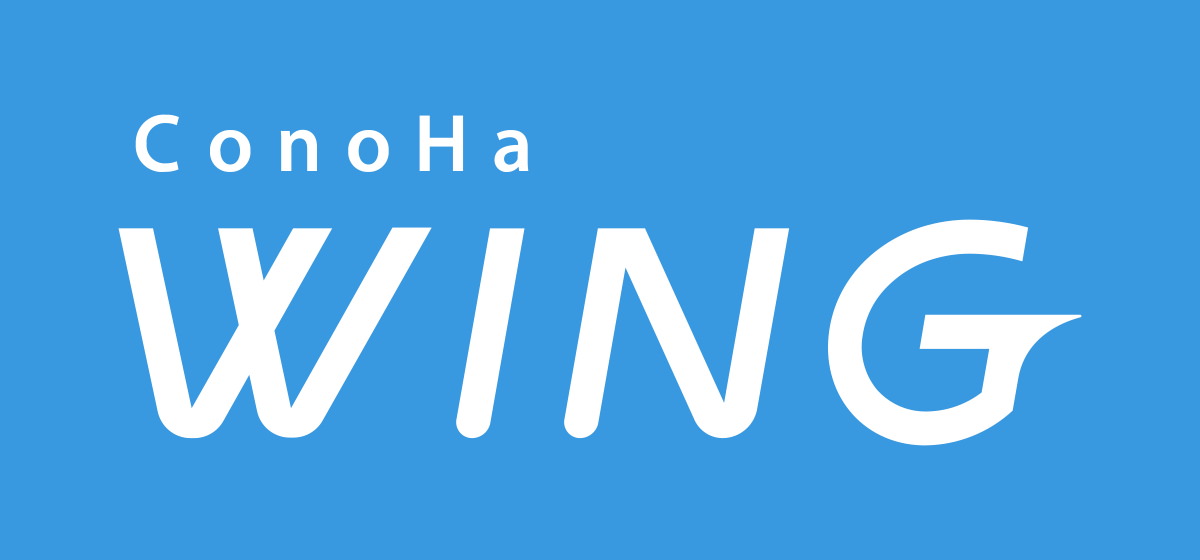
料金プランは2種類(通常)(セット)コースは3つ(ベーシック、スタンダード、プレミアム)用意されています。
WINGパックとはレンタルサーバー契約と独自ドメインがセット!レンタルサーバーがお得にレンタル出来て独自ドメインが使える(永久無料)。もちろん、初期費用もかかりません。
メリット
・必須なドメインも独自ドメインが1つ選べます。無料でもらえて契約期間中は更新料はかかりません。
・初期費用が0円も魅力的です。
・申し込み月の翌月から契約期間となります。つまり月初めの契約がお得です。
・学生や教職員の方を対象とした学割もあります。
・「通常」は最低利用期間なしでいつでも開始できる。
デメリット
・体験利用(無料お試し期間)ができないことです。1時間いくらといった時間貸となります。
・「WINGパック」は契約期間中の途中解約を承る事はできません。
・「WINGパック」は契約期間分の料金を一括前払いでお支払いいただきます。月単位での分割払いには対応していない。
・「WINGパック」は最低でも3か月からのプランで先払いで解約時の返金はありません。
「ConoHa WING」インストールの手順を教えて?
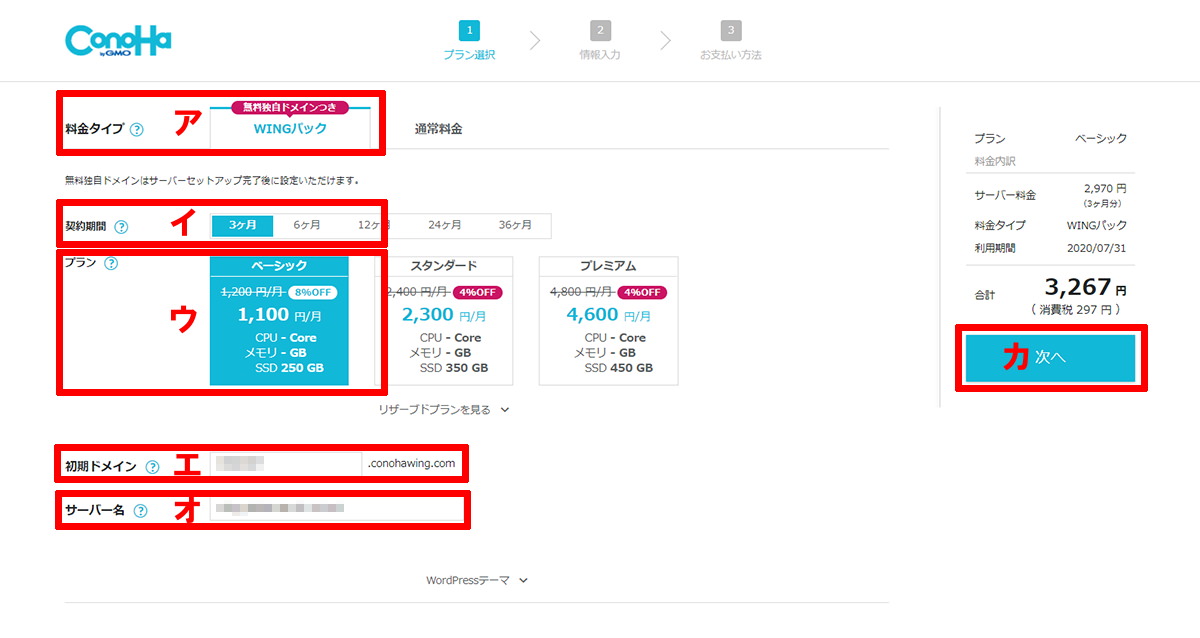
「Conoha WING」の申し込みはどうしたらいいのでしょうか?
「レンタルサーバの契約」から「Worspress」のインストールまでキャプチャ画像付きで丁寧に解説します。
※ConohaWINGではWordpressかんたんセットアップでWordpressも自動でインストールしてくれる機能があります。
2.独自のドメインを取得
3.独自ドメインの設定
4.「情報入力」画面
5.「SMS/電話認証」画面
6.「お支払い方法画面」
7.「WordPress」のインストール
では早速始めましょう!
レンタルサーバーの契約
アクセスをします。
ConoHa WING(コノハウィング)![]()
「ConoHa WING」のトップ画面から「今すぐお申込み」ボタンを選択します
お申込み画面になったら「初めてご利用の方」の「メールアドレス」「パスワード」入力します。「次へ」ボタンを選択します。
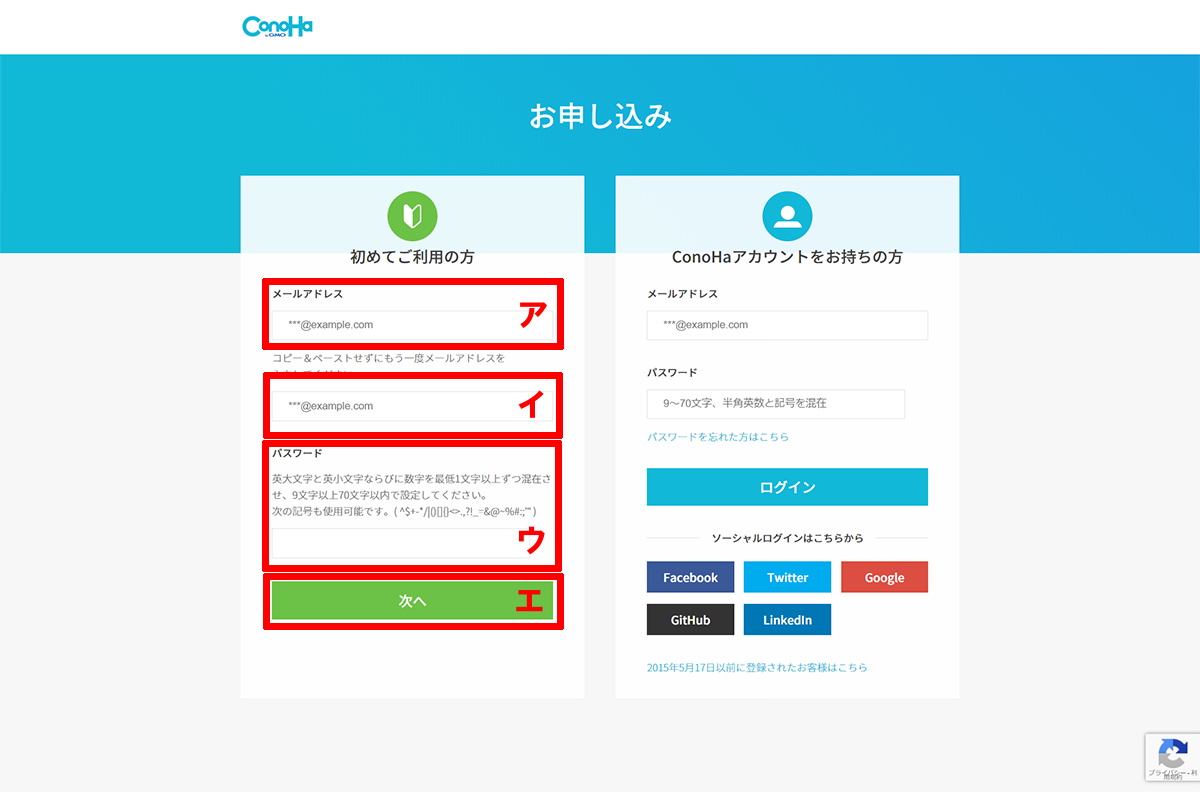
独自のドメインを取得
プラン選択画面になります。「料金タイプ」「契約期間」「プラン」を選択します。「初期ドメイン」「サーバー名」を入力します。
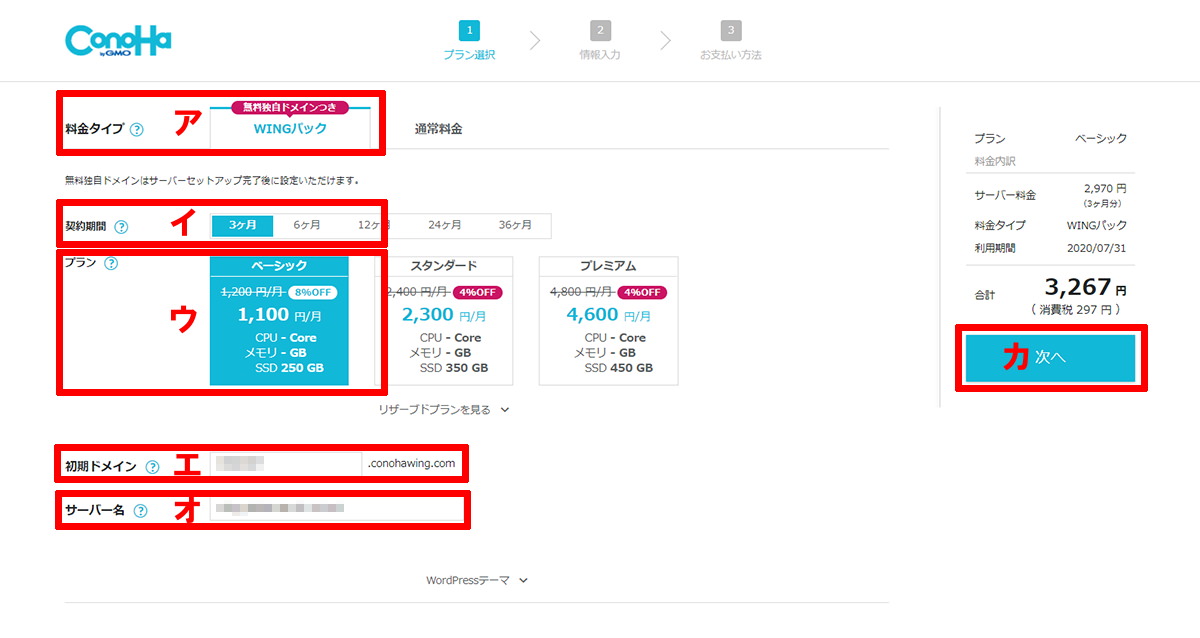
※「料金タイプ」は「WINGパック」を選択
※「契約期間」は期間が長いほど月額料金がお得
※「プラン」は「ベーシック」を選択
※「初期ドメイン」は何でも大丈夫※後に独自ドメインを作る
※「サーバ名」は自分がわかれば何でも大丈夫
独自ドメインの設定
「Wordpressかんたんセットアップ」は「利用する」を選択するとサーバー申し込みと一括でWordPressのセットアップも完了します。
「作成サイト名」「作成サイト用独自ドメイン」「WordPressユーザ名」「WordPressパスワード」はあらかじめ紙にメモしておく。
※「作成サイト名」はブログの名前です。
※作成サイト用独自ドメインはブログのURL表示されるアドレスです。
※「WordPressユーザ名」は推測されにくいもので控えておきましょう。
※「WordPressパスワード」は推測されにくいもので控えておきましょう。
「WordPressテーマ」は「Cocoon」選択します。「次へ」ボタンを押す
※テーマ選択は「Cocoon(無料)」を使用しましょう。
「お客様情報入力」画面
「お客様情報入力」の「種別」「氏名」「性別」「生年月日」「国」「郵便番号」「住所」を入力します。「次へ」ボタンを押す。
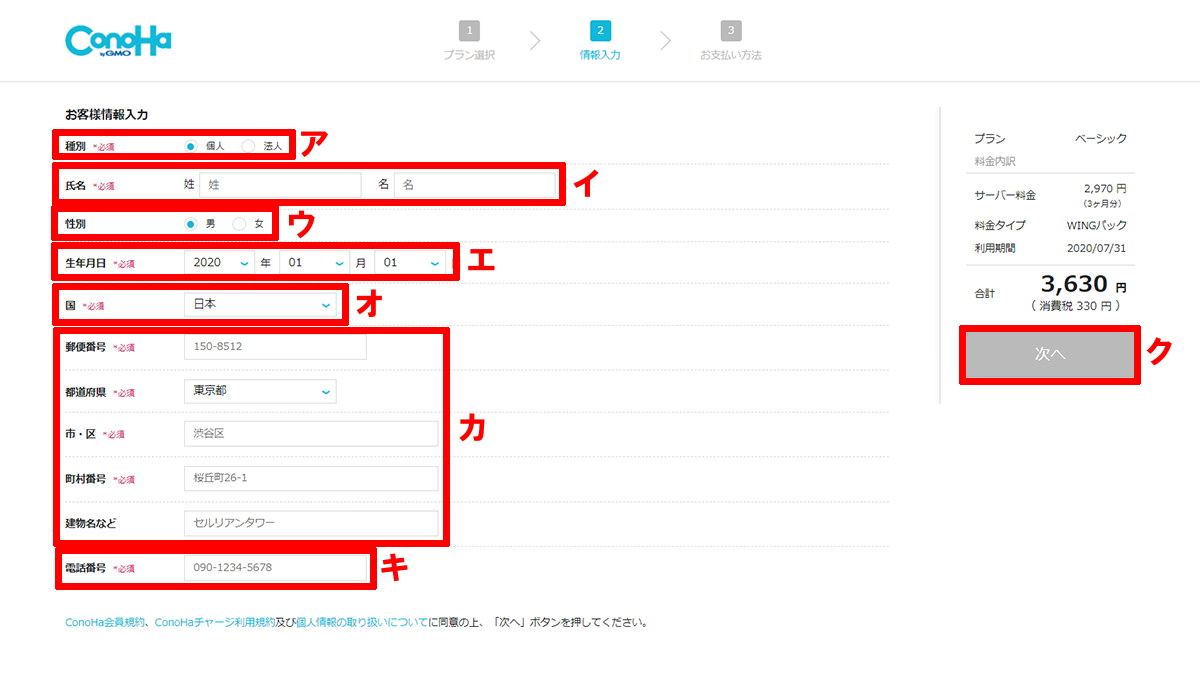
「SMS/電話認証」画面
「電話番号」画面になります。「SMS認証」か「電話認証」を選択します。
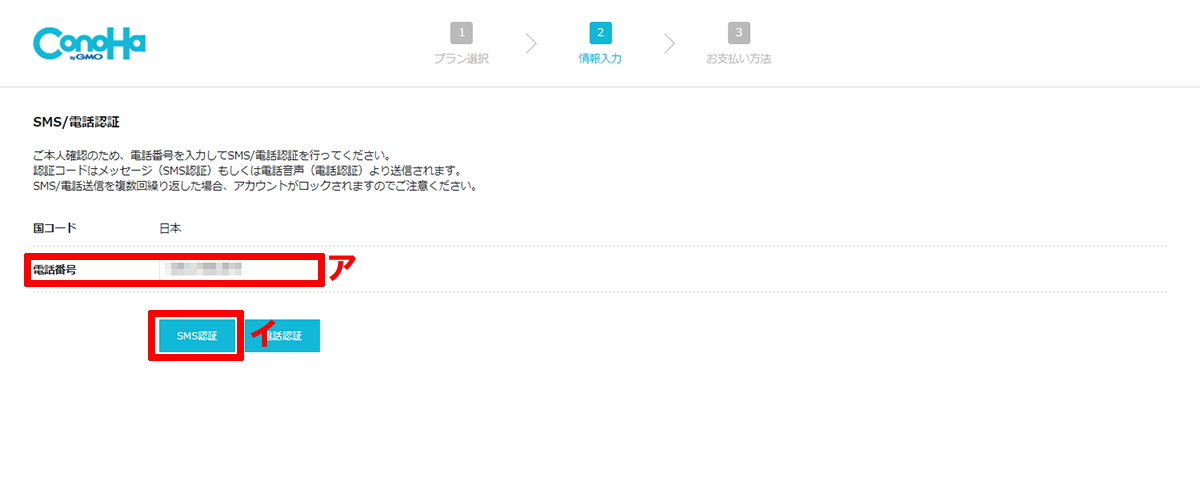
※「SMS認証」の場合はスマホにメッセージが届くので「認証コード」を控える。「Conoha WING」の登録画面に「認証コード」を入力します。「送信」ボタンを押す。
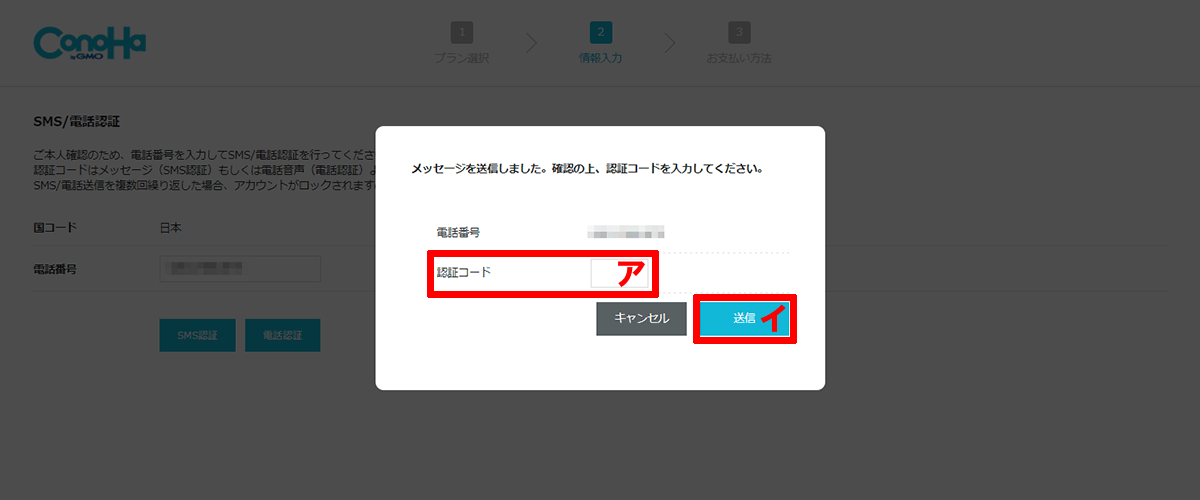
※「電話認証」の場合は入力した電話番号へ着信があります。ガイダンスに従ってください。
「お支払い方法画面」
「クレジットカード」か「その他」を選択
「クレジットカード」は「名前」「カード番号」「有効期限」「セキュリティーコード」を入力します。「お申込み」ボタンを押す
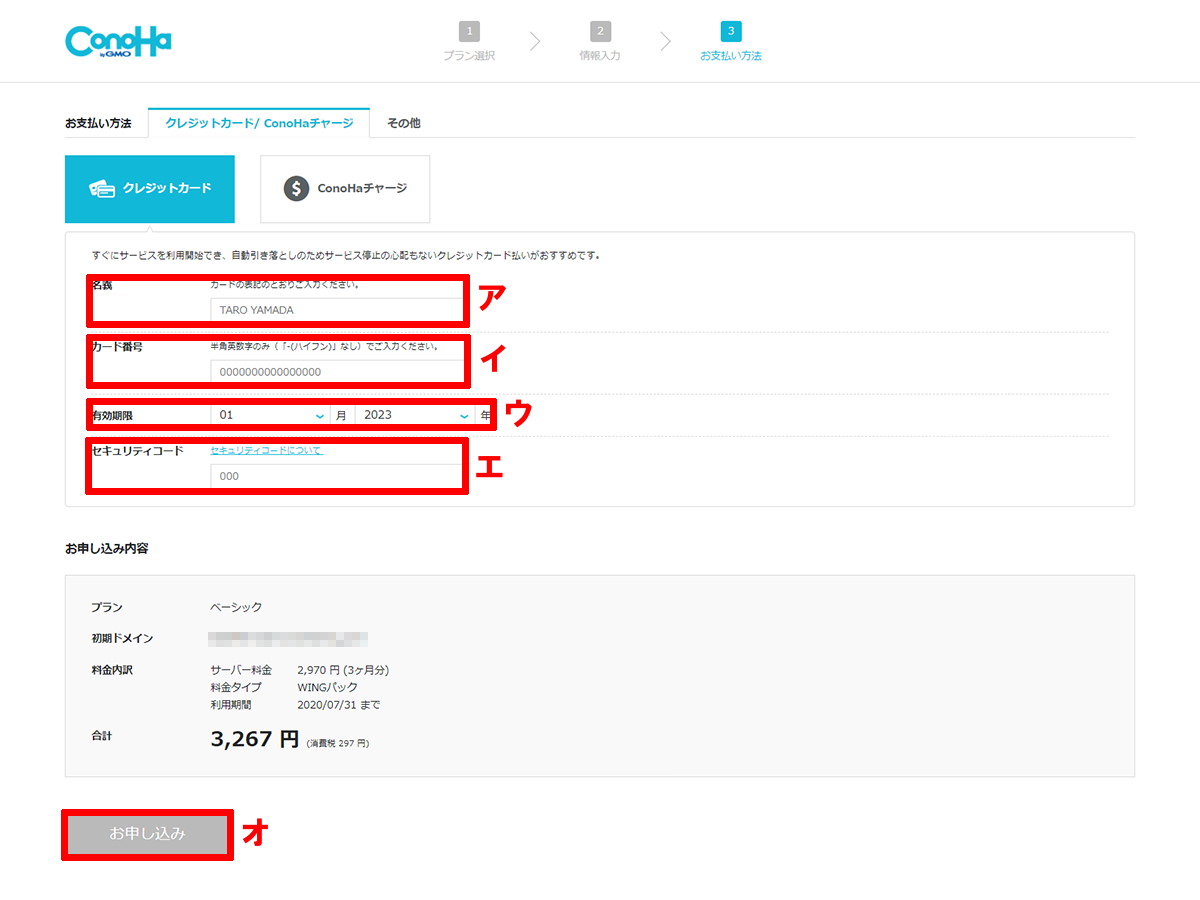
「その他」の支払いはコンビニ払い、銀行決済、Amazon PAY、Paypal、Alipay等があります。
「WordPress」のインストール
WordPressのインストールが開始します。かんたんセットアップが完了するとWordPressデータベース情報が表示されるので控えておきましょう。
ここまで来ると「WordPress」でブログを始められるようになります!
ブログを書く前にした方が良い設定は?
本格的にブログを書き始める前にいくつか設定を済ませておきましょう。
・SSLの設定
「ConoHa WING」では無料独自SSLを提供しています。
conoHa ログインページ
コントロールパネルの「サイト管理」から「サイトセキュリティー」を選択します。「独自SSL」の「無料独自SSL」を選択します。「ON」を選択します。「独自SSL」が「利用中」を確認します。「サイト設定」から「簡単SSL化」の「SSL有効化」を選択します。管理画面のURLが「https://〇〇」と”s”が付くことを確認します。
※ブログを書き始める前にSSL設定を済ませる。
※SSLとはデータを暗号化して第三者に見られないようにすることです。
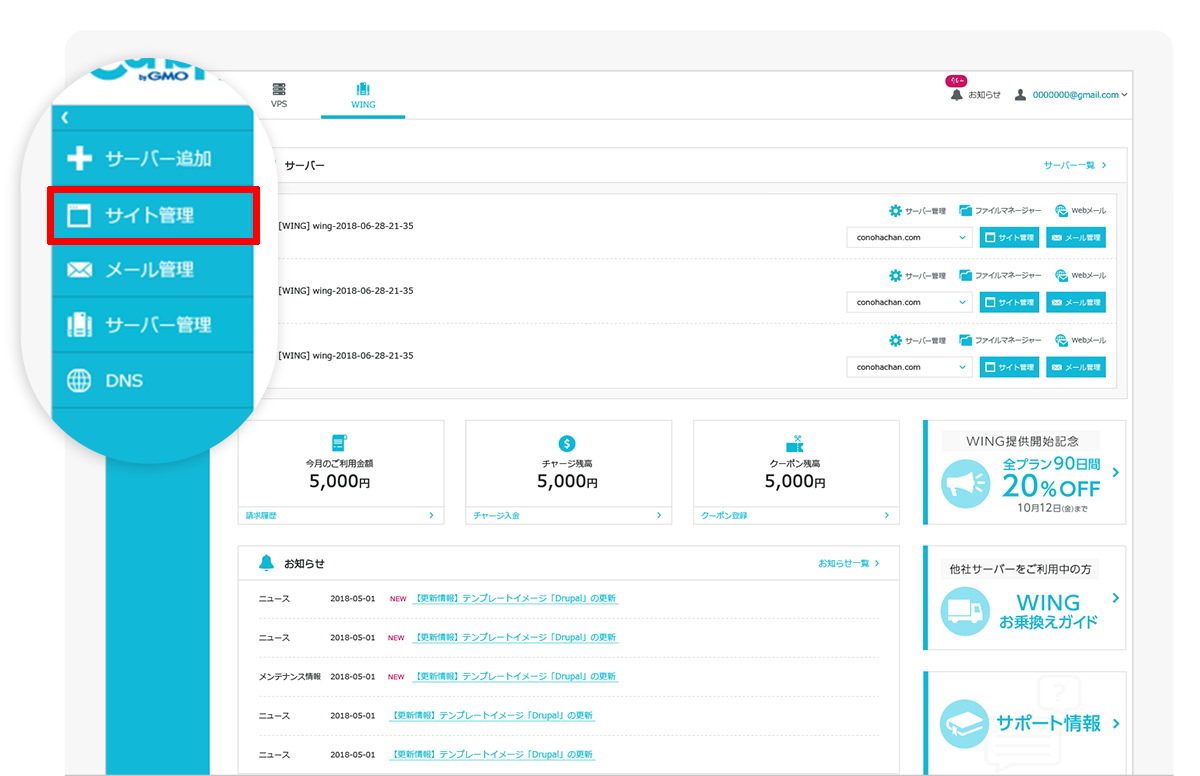
・「WordPress」のログイン確認及びブックマーク
「ConohaWING」のコントロールパネルの「サイト管理」から「サイト設定」でWordpressの管理画面のURLを選択して「自分のブログURL/wp-admin」にアクセスします。ログイン画面が出たら「ユーザ名またはメールアドレス」「パスワード」を入力します。「ログイン」を押す。WordPressの「管理画面」を確認します。※WordPressログイン画面はブックマークしておきましょう。
まとめ
国内最速・高安定の高性能レンタルサーバー【ConoHa WING】
![]()
のWINGパックを契約して思うことはめちゃくちゃ快適ということです。
・繋がらないとか動作が遅いといった問題はない
・必ずアイキャッチ画像を入れているが重くない
・困ったことがあっても、ネット検索すれば解決できる
個人ブログのレンタルサーバーには十分です。ブログ運営が簡単にできます。まさに個人ブログを始めようと人におすすめのレンタルサーバーです。
ブログライフを楽しんでください!
最後までお読みいただきありがとうございました。
END